Αυτό το βίντεο δεν έχει ήχο στο Instagram [Λόγοι και διορθώσεις]
Όταν μοιραζόμαστε φωτογραφίες και βίντεο, δεν μπορούμε παρά να σκεφτόμαστε το Instagram. Πράγματι, έχει κερδίσει μεγάλη δημοτικότητα όλα αυτά τα χρόνια. Ωστόσο, το να συναντάτε παλιά βίντεο στο Instagram χωρίς ήχο μπορεί να είναι ενοχλητικό. Εδώ, θα εξετάσουμε τους λόγους για την ερώτησή σας, «γιατί μου τα παλιά βίντεο του Instagram δεν έχουν ήχο;». Συμβαίνει για διάφορες αιτίες. Όχι μόνο αυτό, θα μοιραστούμε επίσης πώς να επιλύσετε αυτό το ζήτημα, ώστε να μπορείτε να απολαύσετε την παρακολούθηση τους ξανά. Χωρίς περαιτέρω καθυστέρηση, συνεχίστε να διαβάζετε για να λάβετε τις τόσο απαραίτητες πληροφορίες σας.
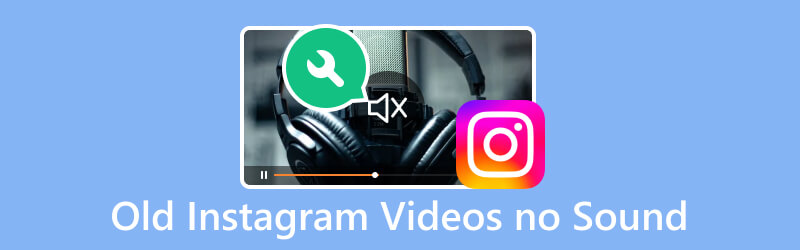
ΠΕΡΙΕΧΟΜΕΝΟ ΣΕΛΙΔΑΣ
Μέρος 1. Κατεστραμμένα αρχεία βίντεο
Η διαφθορά στο Instagram θα μπορούσε να είναι ο ένοχος πίσω από το ότι δεν υπάρχει ήχος στο Instagram. Προκύπτει για διαφορετικούς λόγους, συμπεριλαμβανομένων των διακοπτόμενων μεταφορτώσεων. Τώρα, εάν έχετε ένα κατεστραμμένο αρχείο βίντεο, ίσως αναρωτιέστε πώς να το διορθώσετε. Με αυτό, σας συνιστούμε ανεπιφύλακτα να χρησιμοποιήσετε Διόρθωση βίντεο Vidmore.
Είναι ένα πρόγραμμα που σας επιτρέπει να επιδιορθώνετε κατεστραμμένα, κατεστραμμένα και κατεστραμμένα αρχεία βίντεο. Εκτός από αυτό, μπορεί να διορθώσει αρχεία βίντεο από διάφορες πηγές. Αυτές οι συσκευές μπορεί να περιλαμβάνουν smartphone, σκληρούς δίσκους, βιντεοκάμερες και άλλα. Επίσης, αν εκτιμάτε την ποιότητα του βίντεό σας όταν επισκευάζεται, μπορείτε να βασιστείτε σε αυτό το εργαλείο. Στην πραγματικότητα, μπορεί να ανακτήσει την ποιότητα του βίντεο, την ανάλυση, κ.λπ., του αρχείου σας. Το πιο αξιοσημείωτο σε αυτό είναι ότι μπορείτε να επιδιορθώσετε το βίντεό σας χρησιμοποιώντας απλά βήματα. Επιπλέον, προσφέρει μια εύχρηστη και διαισθητική διεπαφή.
Βήμα 1. Πρώτα, κατεβάστε Διόρθωση βίντεο Vidmore στον υπολογιστή σας και εγκαταστήστε το. Μετά τη διαδικασία εγκατάστασης, θα ξεκινήσει αμέσως.
Βήμα 2. Μόλις αποκτήσετε πρόσβαση στην κύρια διεπαφή, θα δείτε τα δύο συν κουμπιά. Στο αριστερό παράθυρο, ανεβάστε το κατεστραμμένο αρχείο βίντεο Instagram. Ενώ βρίσκεστε στη δεξιά πλευρά, ανεβάστε ένα δείγμα αρχείου που το εργαλείο μπορεί να χρησιμοποιήσει ως αναφορά.
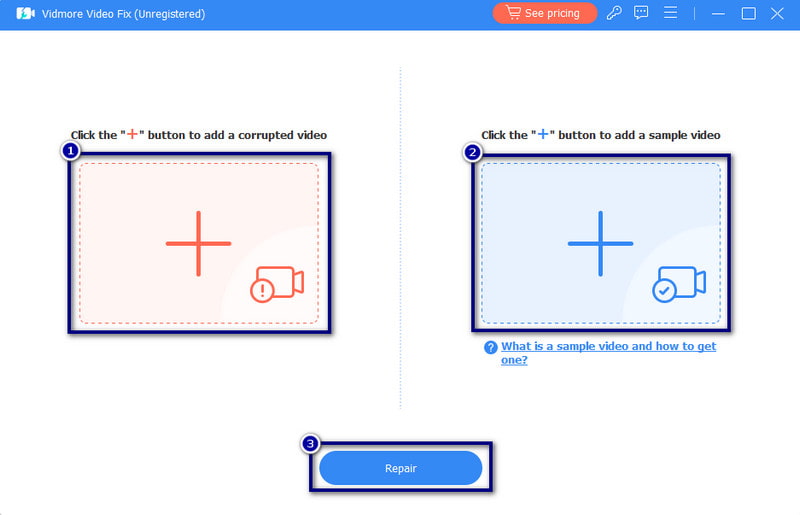
Βήμα 3. Όταν ολοκληρωθεί η επισκευή, μπορείτε να ελέγξετε το αποτέλεσμα κάνοντας κλικ στο Προεπισκόπηση κουμπί. Ωστόσο, εάν θέλετε να το αποθηκεύσετε απευθείας στον υπολογιστή σας, επιλέξτε το Σώσει κουμπί. Τότε μπορείς επισκευάστε άλλα βίντεο επισης.
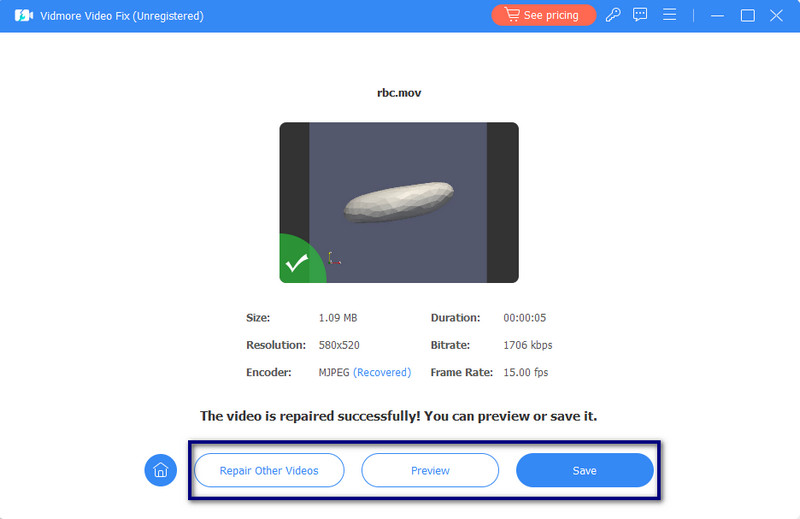
Μέρος 2. Ξεπερασμένη εφαρμογή Instagram
Όταν μια εφαρμογή ενημερώνεται, συνήθως περιλαμβάνει διορθώσεις σφαλμάτων και βελτιώσεις. Το ίδιο συμβαίνει και με την εφαρμογή Instagram. Επομένως, εάν δεν ενημερώνετε συχνά την εφαρμογή σας, ενδέχεται να προκληθούν διάφορα προβλήματα. Το πρόβλημα που παρουσιάζεται μπορεί να περιλαμβάνει καθόλου ήχο στα παλιά σας βίντεο στο Instagram. Έτσι, για να ενημερώσετε την εφαρμογή Instagram, ακολουθεί ένας απλός οδηγός για εσάς.
Βήμα 1. Προχωρήστε στο Google Play Store (Android) ή App Store (iOS) στη συσκευή σας.
Βήμα 2. Ψάχνω Ίνσταγκραμ στη γραμμή αναζήτησης. Εάν υπάρχει διαθέσιμη ενημέρωση, θα δείτε το Εκσυγχρονίζω κουμπί. Πατήστε το για λήψη και εγκατάσταση της πιο πρόσφατης έκδοσής του.
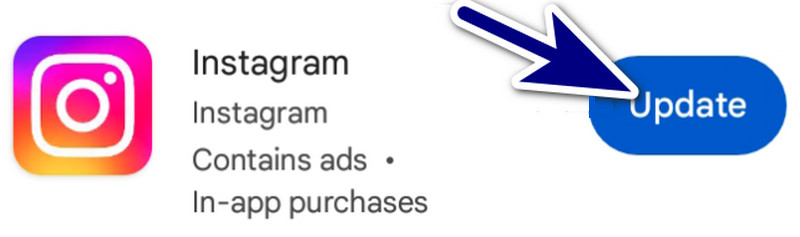
Μέρος 3. Ρυθμίσεις έντασης ήχου συσκευής
Μερικές φορές, το πρόβλημα του ήχου μπορεί να μην οφείλεται στην εφαρμογή Instagram. Ως εκ τούτου, θα μπορούσε να σχετίζεται με τις ρυθμίσεις έντασης ήχου της συσκευής σας. Για να το αντιμετωπίσετε, ακολουθήστε τα εξής βήματα:
Βήμα 1. Ξεκλειδώστε πρώτα τη συσκευή σας και βρείτε τα κουμπιά έντασης ήχου της συσκευής σας. Αυξήστε την ένταση πατώντας το Ενταση πάνω κλειδί. Επίσης, μπορείτε να προσαρμόσετε την ένταση στο μενού ρυθμίσεων ή στο κέντρο ελέγχου.
Βήμα 2. Μόλις ανέβει η ένταση, εκκινήστε το Ίνσταγκραμ εφαρμογή στη συσκευή σας. Τέλος, παίξτε τα παλιά σας βίντεο στο Instagram.

Μέρος 4. Δεδομένα προσωρινής μνήμης Instagram
Όπως κάθε άλλη εφαρμογή ή ιστότοπος, το Instagram αποθηκεύει επίσης αρχεία προσωρινής μνήμης στη συσκευή σας. Αυτά τα αρχεία κρυφής μνήμης μπορούν να συσσωρεύονται καθώς χρησιμοποιείτε την πλατφόρμα. Εάν υπερφορτώνουν, τότε μπορεί να προκληθούν διάφορα προβλήματα, όπως η έλλειψη ήχου στα παλιά σας βίντεο στο Instagram. Ως εκ τούτου, πρέπει να τα καθαρίσετε για να επιλύσετε το πρόβλημα. Αλλά σημειώστε ότι μπορείτε να κάνετε αυτήν τη μέθοδο μόνο σε τηλέφωνα Android. Τώρα, ορίστε πώς να το κάνετε:
Βήμα 1. Εκκινήστε το Ρυθμίσεις εφαρμογή στη συσκευή που χρησιμοποιείτε. Κάντε κύλιση προς τα κάτω μέχρι να βρείτε το Εφαρμογές.
Βήμα 2. Επιλέγω Διαχείριση εφαρμογών και αναζητήστε το Ίνσταγκραμ επιλογή. Πατήστε την εφαρμογή και θα κατευθυνθείτε στο Πληροφορίες εφαρμογής.
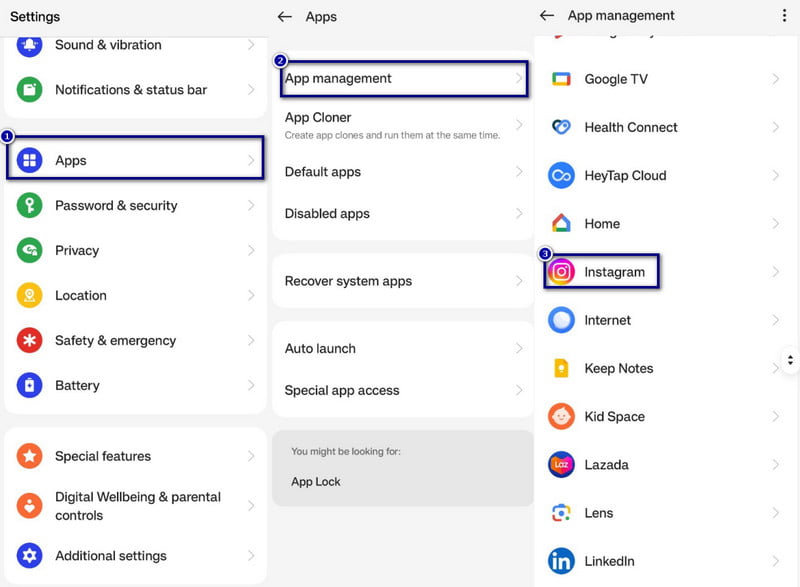
Βήμα 3. Από εκεί, επιλέξτε το Εκκαθάριση προσωρινής μνήμης επιλογή. Στη συνέχεια, επιβεβαιώστε το πατώντας το Διαγράφω κουμπί από το πλαίσιο διαλόγου ειδοποίησης.
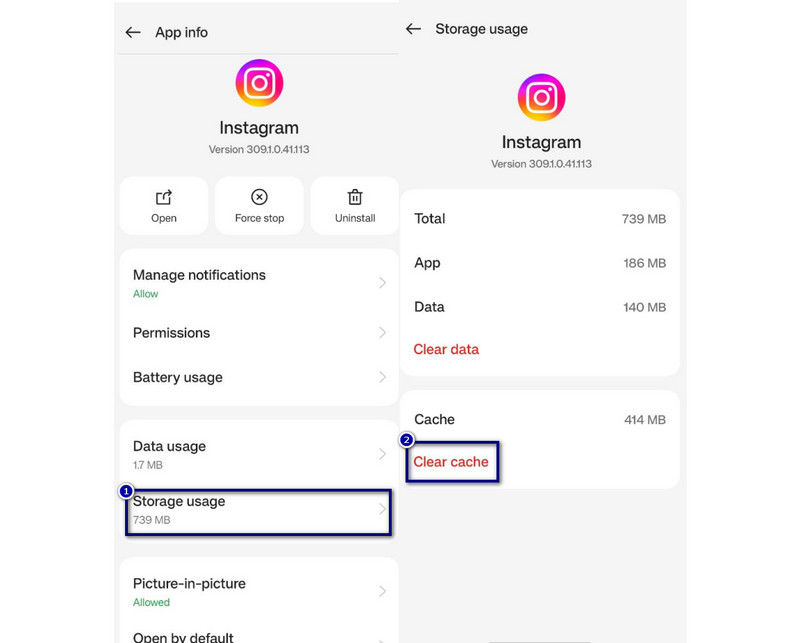
Μέρος 5. Η συσκευή είναι σε σίγαση
Μερικές φορές, το κουδούνισμα στη συσκευή σας μπορεί να είναι απενεργοποιημένο. Ως αποτέλεσμα, δεν μπορείτε να ακούσετε ήχο από τα παλιά σας βίντεο στο Instagram. Λάβετε υπόψη ότι είναι σημαντικό να αποφύγετε προβλήματα ήχου από τα βίντεό σας.
Σε Android:
Βήμα 1. μεταβείτε στο Ρυθμίσεις μενού στο τηλέφωνό σας Android. Στη συνέχεια, αναζητήστε το Ήχος και δόνηση μενού και πατήστε πάνω του.
Βήμα 2. Όταν βλέπετε το βίντεο ή Μεσο ΜΑΖΙΚΗΣ ΕΝΗΜΕΡΩΣΗΣ επιλογή, ρυθμίστε το ρυθμιστικό προς τα δεξιά.
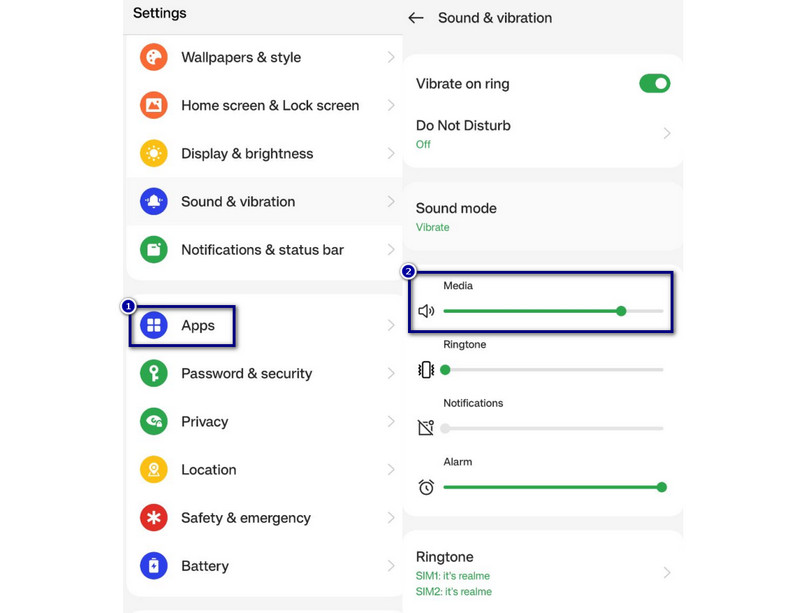
Σε iOS:
Βήμα 1. Βρες το Κουδούνισμα/Σίγαση στο πλάι της συσκευής σας iPhone.
Βήμα 2. Μετακινήστε το διακόπτη εκεί που δεν εμφανίζει πορτοκαλί χρώμα φόντου. Για να το καταλάβετε καθαρά, μπορείτε να ελέγξετε την παρακάτω εικόνα. Κάντε κλικ εδώ για να μάθετε πώς να προσθέστε μουσική στο Instagram Story.
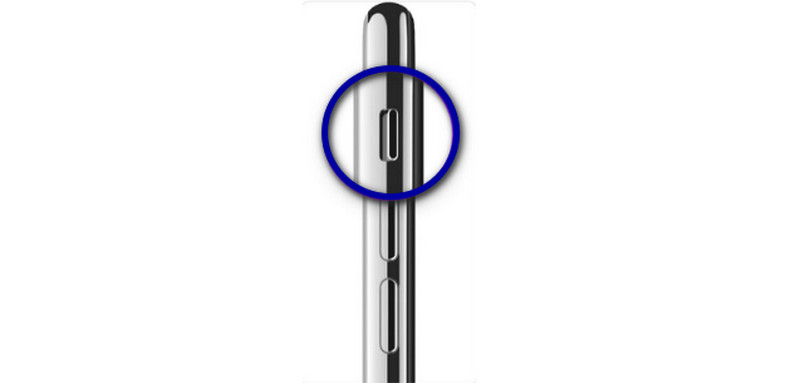
Μέρος 6. Συχνές ερωτήσεις σχετικά με τα παλιά βίντεο Instagram χωρίς ήχο
Πώς επαναφέρετε τον ήχο στα βίντεο του Instagram;
Για να επαναφέρετε τον ήχο από τα βίντεό σας στο Instagram, υπάρχουν διάφορα πράγματα που μπορείτε να ελέγξετε ή να εκτελέσετε. Αρχικά, μπορείτε να ελέγξετε τις ρυθμίσεις έντασης ήχου της συσκευής σας. Κάντε το χρησιμοποιώντας τα κουμπιά έντασης ήχου της συσκευής σας ή τα ρυθμιστικά έντασης από το κέντρο ελέγχου. Κάτι άλλο, μπορείτε να προσπαθήσετε να κλείσετε και να ανοίξετε ξανά την εφαρμογή Instagram. Μπορείτε επίσης να επαληθεύσετε εάν το ίδιο το βίντεο έχει ήχο παίζοντας το εκτός της εφαρμογής Instagram.
Γιατί τα παλιά μου στιγμιότυπα στο Instagram δεν έχουν ήχο;
Υπάρχουν διάφοροι λόγοι για τους οποίους τα παλιά σας highlights στο Instagram δεν έχουν ήχο. Ίσως το αρχικό βίντεο να μην είχε ήχο όταν ανέβηκε. Ένας άλλος λόγος μπορεί να είναι ότι οι ρυθμίσεις έντασης ήχου της συσκευής σας είναι πολύ χαμηλές. Κάτι ακόμα, οι ενημερώσεις της εφαρμογής ή οι αλλαγές στις δυνατότητες της εφαρμογής επηρέασαν την αναπαραγωγή ήχου.
Γιατί το Instagram αφαιρεί τον ήχο από το βίντεο;
Το Instagram γενικά δεν αφαιρεί τον ήχο από τα βίντεο από μόνο του. Το Instagram μπορεί να αφαιρέσει τον ήχο από ένα βίντεο λόγω παραβιάσεων πνευματικών δικαιωμάτων. Ή μπορεί επίσης να οφείλεται στο ότι η ποιότητα του ήχου δεν πληροί τα πρότυπά τους.
Γιατί δεν ακούγεται ήχος όταν δημοσιεύω ένα βίντεο στην ιστορία του Instagram;
Πολλοί λόγοι μπορεί να προκλήθηκαν όταν δημοσιεύετε ένα βίντεο στην ιστορία σας στο Instagram και αυτό δεν έχει ήχο. Πρώτον, μπορεί να είναι ότι η άδεια μικροφώνου της συσκευής σας είναι απενεργοποιημένη. Ο δεύτερος λόγος είναι ότι το βίντεό σας δεν έχει καθόλου ήχο πριν το ανεβάσετε. Τέλος, το αρχικό αρχείο βίντεο ενδέχεται να έχει προβλήματα ήχου, όπως κατεστραμμένο ή κατεστραμμένο.
συμπέρασμα
Συνοψίζοντας, αυτοί είναι οι διαφορετικοί λόγοι παλιά βίντεο Instagram χωρίς ήχο. Επιπλέον, πρέπει να γνωρίζετε τρόπους με τους οποίους μπορείτε να χρησιμοποιήσετε για να διορθώσετε αυτού του είδους τα προβλήματα στα βίντεό σας. Επίσης, εάν υπάρχει κάποιο πρόβλημα με το αρχείο βίντεο σας, όπως είναι κατεστραμμένο ή κατεστραμμένο, υπάρχει τρόπος να το διορθώσετε. Διόρθωση βίντεο Vidmore είναι το καλύτερο παράδειγμα προγράμματος για την επίλυση αυτού του τύπου ζητήματος. Όχι μόνο αυτό, προσφέρει υψηλό ποσοστό επιτυχίας και επισκευάζεται πιο γρήγορα σε σύγκριση με άλλα εργαλεία. Δοκιμάστε το λοιπόν τώρα για τις ανάγκες επισκευής σας!


